fixa iPhone / iPad / iPod från DFU läge, återställningsläge, Apple-logotyp, hörlursläge etc. till normalt tillstånd utan dataförlust.
Beprövade och testade lösningar för hur man låser upp iPhone [2023]
 Uppdaterad av Boey Wong / 19 november 2021 15:50
Uppdaterad av Boey Wong / 19 november 2021 15:50iPhones är välkända för sin snabba och pålitliga prestanda, men de är inte utan brister. Ibland fungerar det inte som det ska; som vi alltid hör klagar Apple-användare ofta på ett fruset problem eller att de inte svarar. Det kallas för ett fruset problem eftersom du inte kan göra annat än att vänta på att din telefon svarar igen. Att vänta på osäkra saker är naturligtvis inte den idealiska lösningen för den här situationen. Det är därför, om du har liknande problem med din iPhone, kan den här artikeln vara till stor hjälp för att lösa det och få din iPhones prestanda att optimeras. Ge det här inlägget en chans, så visar vi dig hur du fixar en frusen iPhone på nolltid.


Guide Lista
Del 1: Varför hamnar iPhone i en frusen situation?
Har du någonsin hamnat i en position där din iPhone är trög och inte längre svarar på dina tryck? Om du är nyfiken finns det många möjliga orsaker som kan frysa eller sluta svara, och de är i första hand desamma som gör att andra enheter fryser. De är följande:
1. iPhone upplever vanligtvis frusna situationer när den har låg lagringskapacitet. Ju mindre lagringsutrymme tillgängligt, desto långsammare blir prestandan. Mer så, det kan uppleva frusna situationer oftare.
2. Om du har flera applikationer öppna och gör flera uppgifter samtidigt, kan det finnas en möjlighet att du har en frusen skärmsituation, det beror på att iPhone bara kan hantera en aktivitet åt gången.
3. Föråldrade system kan också vara en av anledningarna till att orsaka problem med iPhone-prestanda som frusna skärmar. Det kan bero på att det finns aktiviteter som inte längre stöds av versionen din iPhone har. Det är därför den inte är lyhörd, trög och har en frusen skärm.
Del 2: Hur man låser upp iPhone
1. Hur man låser upp iPhone genom att tvinga omstart/omstart
När din iPhone är i ett fruset tillstånd finns det inget sätt att använda din iPhone. Men vad händer om din iPhone tar tid att svara? Tja, man måste anstränga sig lite för att få det att fungera igen som det ska. När en iPhone är i ett fruset tillstånd, även om du trycker på skärmen hundra gånger, kommer den inte att fungera eller känna igen den. Det enda du kan göra är att fixa det med dess knappar, kallat forcerad omstart/omstart. Det är det enklaste men på något sätt skadligt sätt att lösa iPhone frusna problem, och stegen varierar beroende på din iPhone-modell. De är följande:
Steg för hur man låser upp iPhone genom att tvinga omstart/omstart:
För iPhone 15/15 Plus/15 Pro/15 Pro Max, iPhone 14/14 Pro/14 Pro Max, iPhone 13, 12, 11, iPhone XS/XR och iPhone X:
steg 1Tryck och håll ned sido-/hem- och volym ned-knappen på din iPhone samtidigt. Det är värt att notera att Volym upp också fungerar. Men att göra det kan resultera i en oavsiktlig skärmdump.
steg 2Släpp sido- och volym ned-knappen och när skjutreglaget för att stänga av visas. För att stänga av telefonen, flytta reglaget från vänster till höger för att stänga av telefonen.
steg 3Vänta 15-30 sekunder när iPhone är avstängd innan du fortsätter. Håll ned sidoknappen tills Apple-logotypen visas, låt sedan telefonen starta genom att släppa sidoknappen.
För iPhone 8 och alla äldre versioner:
steg 1Leta upp knappen Sleep/Wake och tryck sedan på och håll ned knappen. På äldre modeller finns den uppe till höger på telefonen. På iPhone 6-serien och nyare är den på höger sida.
steg 2När avstängningsreglaget visas på skärmen släpper du strömknappen. Skjut avstängningsreglaget från vänster till höger och kommer att uppmana iPhone att stängas av.
steg 3När telefonen stängs av, låt den vila i en minut. Efter det, tryck och håll ned strömknappen. När Apple-logotypen visas på skärmen släpper du vilo-/väckningsknappen och väntar på att iPhone startar om.
Observera att om du tvingar omstart/omstart på din iPhone kommer det att uppdatera minnet som appar körs i. Det raderar inte data, men det hjälper iPhone att börja från början, vilket avsevärt kan hjälpa till att lösa frusna iPhone-situationer.
FoneLab gör att du kan fixa iPhone / iPad / iPod från DFU-läge, återställningsläge, Apple-logotyp, hörlursläge etc. till normalt tillstånd utan förlust av data.
- Fixa funktionshindrade iOS-systemproblem.
- Extrahera data från inaktiverade iOS-enheter utan dataförlust.
- Det är säkert och enkelt att använda.
2. Hur man låser upp iPhone med FoneLab för iOS
Att ha en frusen skärm med FoneLab är inget stort problem, få inte panik. Vi har det bästa multifunktionella verktyget för att fixa din frusna iPhone, vilket är FoneLab för iOS. Det är ett professionellt utformat program för flera ändamål som t.ex iPhone Data Recovery, IOS Data Backup och Återställ, Whatsapp-överföring för iOS, och framför allt för iOS-systemåterställning. I vårt fall kommer vi att använda iOS-systemåterställning eftersom det säkert kan fixa nästan 50+ problem på iPhone utan någon dataförlust.
Steg för hur man låser upp iPhone med FoneLab för iOS:
steg 1Gå till den officiella webbplatsen för FoneLab och ladda ner FoneLab för iOS, installera den sedan på din dator. Vid installationen kommer den att startas automatiskt men om inte, dubbelklicka helt enkelt på ikonen på skrivbordet för att öppna den.

steg 2Anslut din iPhone till datorn med en USB-laddningskabel. Efter det, i programmets huvudgränssnitt, välj iOS System Recovery och klicka sedan på Start i den nedre högra delen av gränssnittet.
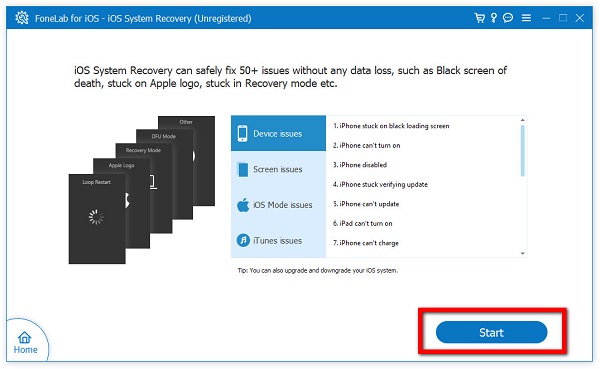
steg 3Efter det kommer det att visa ett meddelande om att din enhet har upptäckts och visa andra enhetsdetaljer. Klicka på knappen Fixa under enhetens information.
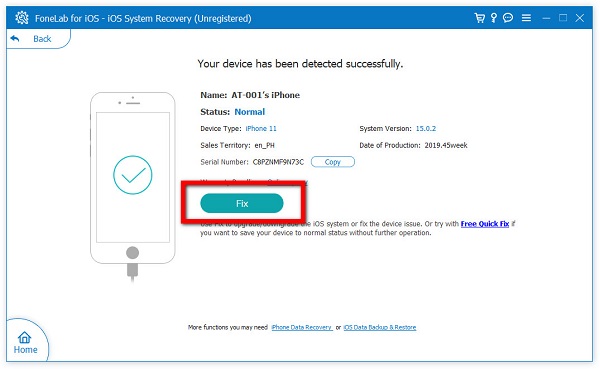
steg 4Välj systemåterställningsläge enligt dina behov; Standardläge och Avancerat läge. Standardläget fixar din iPhone och tar inte bort någon data på din enhet. Medan det avancerade läget kommer att fixa din frusna iPhone, kommer all din enhets data att raderas. Klicka sedan på knappen Bekräfta.
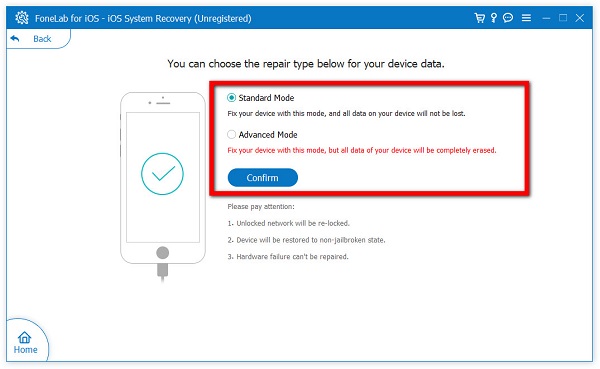
steg 5Till sist, se och sök efter firmware för att optimera din enhet och klicka sedan på Nästa. Det kommer att ta tid att fixa din enhet, vilket du kan kontrollera i förloppsindikatorn. Efter det kommer din enhet att fungera mycket bättre nu.
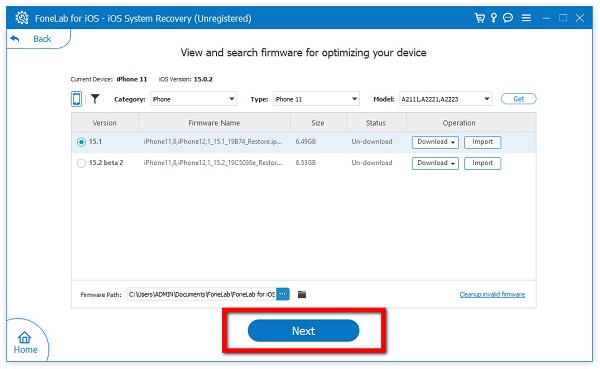
FoneLab gör att du kan fixa iPhone / iPad / iPod från DFU-läge, återställningsläge, Apple-logotyp, hörlursläge etc. till normalt tillstånd utan förlust av data.
- Fixa funktionshindrade iOS-systemproblem.
- Extrahera data från inaktiverade iOS-enheter utan dataförlust.
- Det är säkert och enkelt att använda.
Del 3: Vanliga frågor om hur man fixar en frusen iPhone
1. Raderar omstart av min iPhone data?
Nej. Om du tvingar omstart/starta om din iPhone med dess knappar kommer den inte att radera någon data på din enhet. Det kommer bara att starta om din enhet och avsluta alla appar som körs för närvarande.
2. Är det säkert att tvinga omstart av en iPhone?
Nej inte alls. Att starta om din iPhone med kraft kan skada din enhet eftersom det kan skada systemet på oförutsedda och sådana sätt. Men när din iPhone har fastnat och inte svarar är en forcerad omstart det bästa alternativet för att fixa det direkt.
3. Hur vet jag om min iPhone har varit fruset?
När en iPhone är i ett fruset tillstånd kommer ingen indikation eller varningsmeddelande att säga att din iPhone är i fruset tillstånd. Men du kan märka det när din iPhone inte svarar på dina tryck och är trög som svar.
Sammanfattningsvis låter vi dig inte ta itu med ditt problem på egen hand, som vi alltid säger på FoneLab. Vi finns alltid där för att hjälpa dig. Du kan nu fixa din frusna iPhone på under en minut med hjälp av denna omfattande artikel. Inte bara det, utan FoneLab för iOS - iOS-systemåterställning kan också hjälpa dig att återställa din iPhones system. Med oss kan du få ut det mesta av din iPhone-upplevelse just nu.
FoneLab gör att du kan fixa iPhone / iPad / iPod från DFU-läge, återställningsläge, Apple-logotyp, hörlursläge etc. till normalt tillstånd utan förlust av data.
- Fixa funktionshindrade iOS-systemproblem.
- Extrahera data från inaktiverade iOS-enheter utan dataförlust.
- Det är säkert och enkelt att använda.
